Graveer of snijd je logo in plaatwerk met SOLIDWORKS
Wil jij je logo of een stukje tekst op plaatwerk branden? Denk bijvoorbeeld aan werkstuknummers, of het toevoegen van boorgaten en verbindingsmethodes. Dat kan je in SOLIDWORKS instellen!
Sommige lasers herkennen automatisch verschillende bewerkingen aan de hand van kleuren of layers. Zo kun je een specifieke layer gebruiken voor snijden en/of graveren.
In deze blog leer je hoe je je SOLIDWORKS model exporteert naar DXF / DWG en hoe je de Geometry of Sketch inzet.
Als voorbeeld nemen we onderstaand onderdeel, waar we het logo (als sketch) willen instellen in een gele kleur voor gravering, en de contourlijnen als snijlijnen.
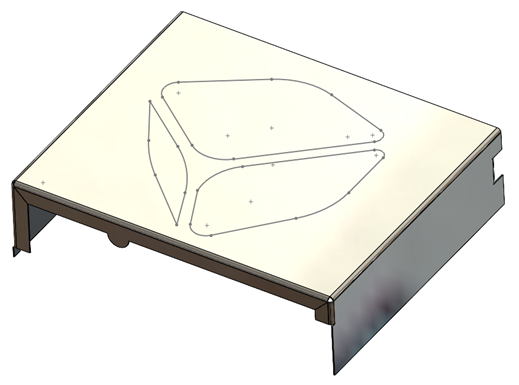
1 Stel de exportopties in
De eerste stap is de exportopties instellen voor de Mapping File. Je vindt deze instellingen via Tools > Options > System Options > Export. Vervolgens kies je DXF/DWG uit de dropdown.
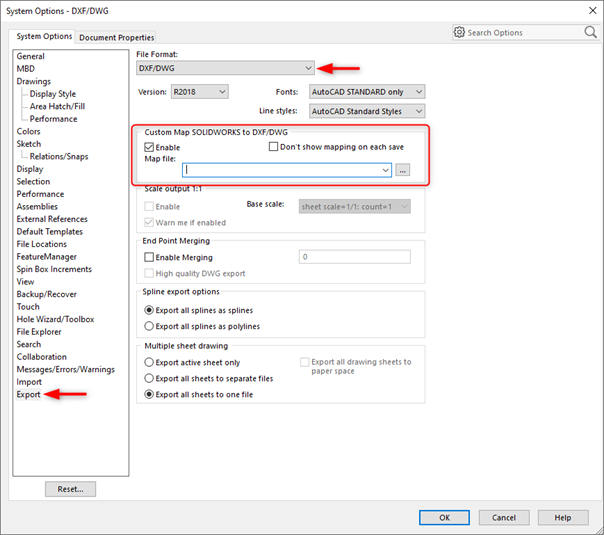
Dit is een systeeminstelling die actief blijft voor de volgende exports.
2 Exporteer je part naar DXF of DWG
De tweede stap is het exporteren van het onderdeel naar DXF of DWG. Dit doe je door File > Save As en dan voor DXF/DWG te kiezen. Maar het kan ook door te rechtermuisklikken op het onderdeel en ‘Export to DXF / DWG’ te kiezen:
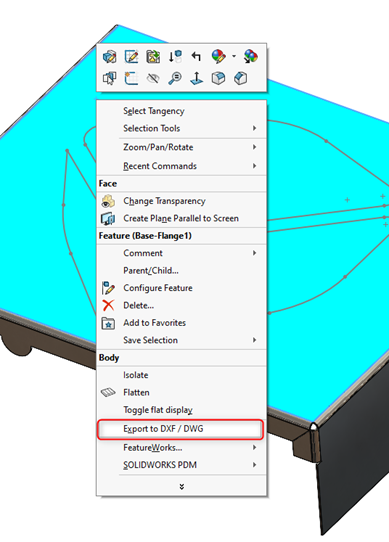
3 Kies je Geometry en Sketch
In het volgende menu (1) kies je of je een geometrie wilt snijden of een sketch wilt graveren.
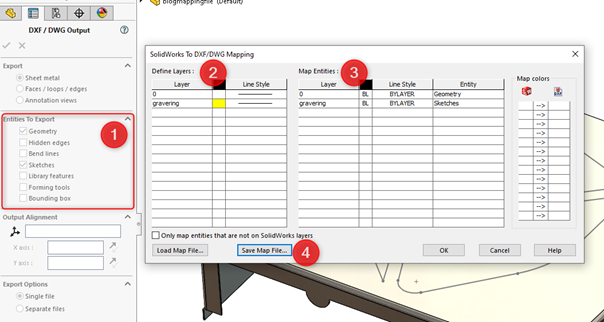
Onder Define Layers (2) stel je de gewenste kleur(en) in, en onder Map Entities (3) koppel je de entiteiten aan de Layer. Je kan met ‘Save Map File’ (4) de settings opslaan, zodat je de volgende keer dezelfde settings kan aanspreken.
4 Exporteren maar!
Klik op OK en SOLIDWORKS maakt de export. Deze ziet er dan als volgt uit:
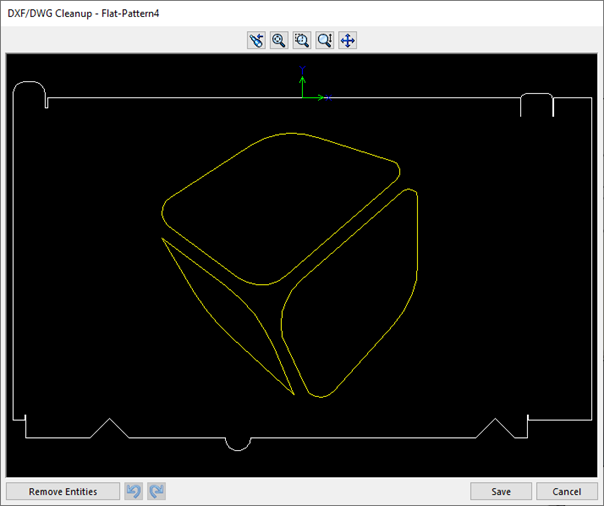
Het is ons nu gelukt om de laser in te stellen zodat de contourlijnen gesneden worden, en het logo in het geel gegraveerd. Hoe jij het doet, dat mag je natuurlijk helemaal zelf weten!
Maak je gebruik van PDM?
Dit kun je ook in PDM bij de automatische export instellen:
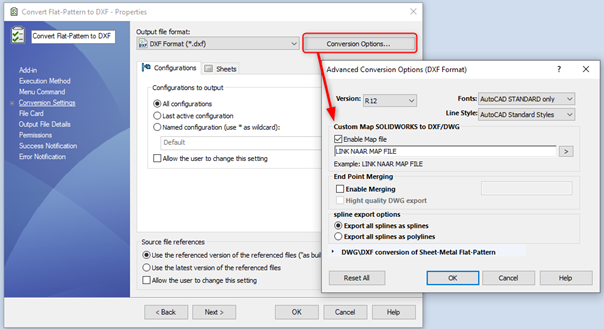
Meer weten?
Dit onderwerp komt ook aan bod bij de Plaatwerk Training. Heb je geen behoefte aan een training maar wel aan wat tips? Kijk dan op onze blog.
Wil je nooit onze blogs missen?
/Arne%20Van%20Nieuwenhuyze.png?width=80&height=80&name=Arne%20Van%20Nieuwenhuyze.png)
/Arne%20Van%20Nieuwenhuyze.png)
-1.png?width=300&height=225&name=whitepaper%20-%20virtual%20twins%20(1)-1.png)


